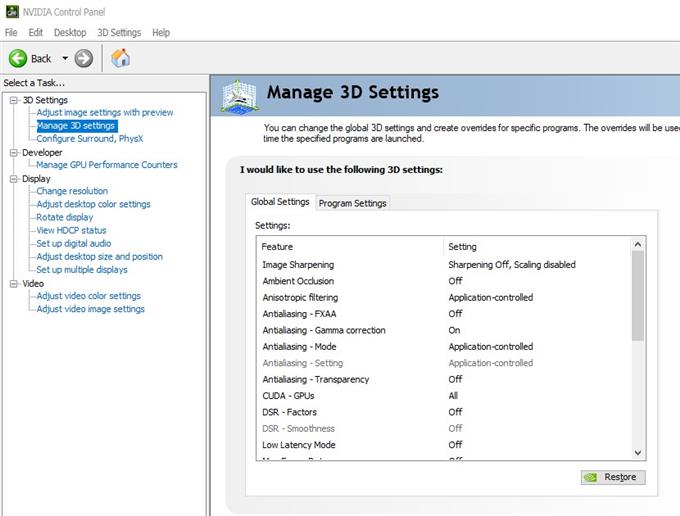A COD Warzone-játékosok egy része továbbra is a 6068-as hibát tapasztalja. Ez a hiba a Warzone megjelenése óta folyamatosan számos felhasználót érint. Ha ezt a problémát a számítógépén találja, akkor ez az útmutató segíthet kijavításában.
Mi a COD Warzone Dev 6068 hiba?
A Call of Duty Warzone néha problémákba ütközhet, és az egyik leggyakoribb, amiről számoltunk be, a Dev Error 6068. Ez a hiba általában akkor fordul elő, amikor számítógépe elavult játékillesztőket futtat, vagy amikor a Windows nem sérült.
Más esetekben a felhasználók arról számoltak be nekünk, hogy képesek voltak megoldani ezt a problémát, miután sikeresen újratelepítették a játéksávot anélkül, hogy bármilyen változtatást végeznének a rendszerükön. Ez azt jelentheti, hogy a hiba a játékfájlok egyedi véletlenszerű hibája miatt is előfordulhat.
A Call of Duty más fejlesztői hibáival ellentétben ezt a problémát valószínűleg nem a rossz internetkapcsolat vagy a hálózattal kapcsolatos hibák okozzák.
Mi az oka a COD Warzone Dev 6068 hibának?
Számos lehetséges tényezőt összeállítottunk néhány hónap alatt, mióta a Warzone néhány játékosa elkezdte jelenteni nekünk a problémát:
Elavult szoftver.
A Windows 10 régebbi verzióját futtató gépek hajlamosak a Dev hibákra, például a 6068-ra, amikor a COD Warzone telepítve van. Győződjön meg róla, hogy a számítógép operációs rendszere teljesen frissült, amikor a Warzone játékot szeretné játszani, hogy élvezhesse a geforce élményét.
A játékvezérlőknek frissítésre van szükségük.
A 6068-as Dev Error néhány esetét kijavították a grafikus kártya illesztőprogramjainak frissítése után. Győződjön meg arról, hogy a számítógép operációs rendszerének frissítése és a geforce tapasztalat megszerzése után ellenőrizze a GPU-illesztőprogramokat.
A GPU illesztőprogramjának frissítéseinek ellenőrzése és telepítése NVIDIA
Az AMD GPU illesztőprogram frissítéseinek ellenőrzése
Véletlenszerű játékhiba.
A szoftverek és játékok alkalmanként véletlenszerű hibákkal és hibákkal találkozhatnak. Ha a Warzone Dev 6068 hiba nem fordul elő gyakran, előfordulhat, hogy annak oka lehet maga a játék véletlenszerű problémája.
A véletlenszerű hibák előfordulásának esélyének csökkentése érdekében folyamatosan frissíteni kell a számítógép szoftverkörnyezetét. Ez azt jelenti, hogy az operációs rendszer és a grafikus kártyák folyamatosan a legújabb verzióikat futtatják.
Sérült játékfájlok.
A sérült vagy sérült játékfájlok számos játékprobléma másik gyakori oka. Ha a Directx helyrehozhatatlan hibát észlelt, és ez okozza a 6068 számú hibát a számítógépén, akkor előfordulhat, hogy törölnie és telepítenie kell a játékot. Ne felejtse el letölteni a rendelkezésre álló legújabb verziót. Ellenőrizze a feladatkezelőjét is, hogy váratlanul leállt-e a játék.
Interferencia harmadik féltől származó programok.
Néhány Warzone-játékos elmondta nekünk, hogy játékuk rendszertelenül kezdett működni, miután új alkalmazást telepítettek a számítógépükre. Próbáljon felidézni, ha nemrég telepített új programot. Ha mégis, próbálja meg törölni a rendszerből, és ellenőrizze, hogy ez megoldja-e a Warzone Dev 6068 hibát, vagy helyrehozhatatlan hibát észlelt. Ez akkor is segíthet, ha a Directx helyrehozhatatlan hibát észlelt. Ellenőrizze a feladatkezelő érvényesítését.
Hogyan javítható a COD Warzone Dev 6068 hiba?
Számos bevált megoldás létezik a Warzone Dev 6068 hiba elhárítására. Ellenőrizze őket alább, és nézze meg, melyik segíthet a probléma megoldásában, vagy ha helyrehozhatatlan hibát észlelt.
- Frissítések telepítése.
Mint fent említettük, a szoftverek és játékok frissen tartása segíthet a problémák megoldásában. A következőkben ellenőriznie kell a frissítéseket:
-játékok
-Windows operációs rendszer
-járművezetők
- Módosítsa a VideoMemoryScale beállítást.
Egy Warzone játékos elmondta nekünk, hogy a VideoMemoryScale opció értékének megváltoztatásával meg tudta oldani a 6068-as Dev hibát. Ennek módja:
-Nyissa meg a File Explorer alkalmazást.
-Menj Documents \ Call of Duty Modern Warfare \ lejátszók
-Nyisd ki adv_options.ini fájlt a Jegyzettömb segítségével.
-Keresse meg azt a sort, amelyik mondja VideoMemoryScale és változtassa meg az értéket 0.5.
- Kényszerítse a játékot az új frissítésre.
Ezt a megoldást egy felhasználó osztotta meg a hivatalos Activision fórumon. Ez a lehetséges megoldás törli az egyes fájlokat a Call of Duty Modern Warfare fő telepítési mappájából. Így történik:
-Zárja be a Call of Duty Warzone játékot, ha fut.
-Keresse meg a Call of Duty Modern Warfare fő telepítési mappáját. Az alapértelmezett fájl általában a C: \ Program Files (x86) fájlban található, de eltérő lehet, ha más telepítési útvonal van.
-Miután megtalálta a Call of Duty Modern Warfare mappát, nyissa meg.
–Az összes fájl törlése a mappán belül, kivéve a Blizzardbrowser, Data és Main.
-Indítsa újra a játékot egy Battle.net kliensről indítva.
-Miután megkapta azt a hibát, hogy a játék sérült, folytassa a frissítési lehetőséggel. - Törölje az Adatok mappát.
A játék módosításának másik módosított módja az, hogy csak a Data mappát törli, és a többi mappát és fájlt érintetlenül hagyja. Itt van, hogyan:
-Zárja be a Call of Duty Warzone játékot, ha fut.
-Keresse meg a Call of Duty Modern Warfare fő telepítési mappáját. Az alapértelmezett fájl általában a C: \ Program Files (x86) fájlban található, de eltérő lehet, ha más telepítési útvonal van.
-Miután megtalálta a Call of Duty Modern Warfare mappát, nyissa meg.
-Törölje az Adatok mappát.
-Indítsa újra a játékot a Battle.net kliensről indítva.
-Miután megkapta azt a hibát, hogy a játék sérült, folytassa a frissítési lehetőséggel. - Futtassa a játékot 30 FPS-en.
A Warzone-hoz hasonló gyors akciójátékok (FPS) másodpercenkénti csökkentése aligha jelent megoldást, de ha kétségbeesik a 6068-as Dev Error kijavítását, akkor ezt érdemes kipróbálni. Lehetséges, hogy a gépe nem tudja kezelni az aktuális FPS beállításokat.
Próbálja meg csökkenteni a játék FPS-jét a következő lépések végrehajtásával:
-Nyisd ki Nvidia Vezérlőpult.
-Válassza a lehetőséget A 3D-beállítások kezelése.
-Menj Programbeállítások.
-Válassza ki a játékot a listából, és állítsa a vertikális szinkronizálást értékre Adaptív fél frissítési gyakoriság.
-Ügyeljen arra, hogy erősítse meg a módosításokat, és indítsa újra a játékot.
-Lehetőség szerint letilthatja az Nvidia overlay vagy a Geforce élményt is.
Javasolt olvasmányok:
- Hogyan lehet beváltani a letöltési kódot a Nintendo Switch eShopon 2020
- Hogyan blokkolhatjuk a gyerekeket a Nintendo Switch eShopban Jelszó engedélyezése | 2020
- Felfüggesztett Nintendo számla javítása ÚJ 2020!
- Hogyan menthetjük az állatokat átkelő szigetek adatait a felhőbe ÚJ 2020!
További hibaelhárító videókért keresse fel androidhow Youtube csatornánkat.